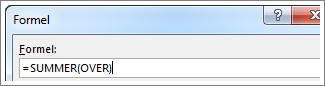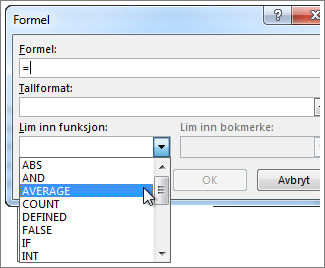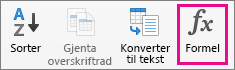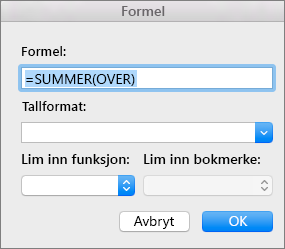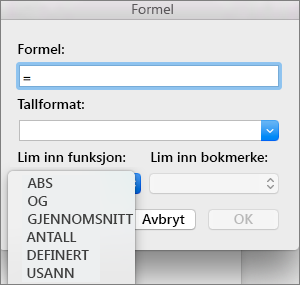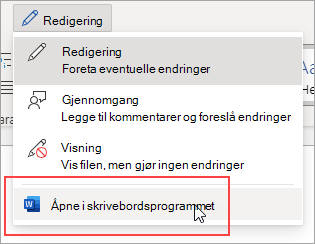Du kan summere tallene i en kolonne eller rad i en tabell ved å bruke Formel-kommandoen.
-
Merk tabellcellen der du vil at resultatet skal være.
-
Velg Tabelloppsett-fanen , og klikk Formel.
-
Merk mellom parentesene for å sikre at Word inneholder cellene du vil bruke i summen.
=SUMMER(OVER) legger sammen tallene i kolonnen over cellen du er i.
=SUMMER(VENSTRE) legger sammen tallene i raden til venstre for cellen du er i.
=SUMMER(NEDENFOR) legger sammen tallene i kolonnen under cellen du er i.
=SUMMER(HØYRE) legger sammen tallene i raden til høyre for cellen du er i.
Hvis du gjør endringer i tallene du legger til, velger du summen og trykker F9 for å vise de nye resultatene.
Du kan også bruke mer enn én formel i en tabell. Du kan for eksempel summere hver rad med tall i den høyre kolonnen, og deretter kan du summere resultatene nederst i kolonnen.
Andre formler for tabeller
Word inneholder andre funksjoner for tabeller, for eksempel AVERAGE og PRODUCT.
-
Klikk tabellcellen du vil at resultatet skal vises i.
-
Klikk tabelloppsettfanen , og klikk Formel.
-
I dialogboksen Formel sletter du SUM-formelen, men beholder likhetstegnet (=). Deretter klikker du boksen Lim inn funksjon og klikker funksjonen du vil bruke.
-
Mellom parentesene velger du hvilke tabellceller du vil inkludere i formelen:
Skriv inn ABOVEfor å inkludere tallene i kolonnen over cellen du er i, og velg OK.
Skriv inn LEFT for å inkludere tallene i raden til venstre for cellen du er i, og velg OK.
Skriv inn BELOW for å inkludere tallene i kolonnen under cellen du er i, og velg OK.
Skriv INN RIGHT for å inkludere tallene i raden til høyre for cellen du er i, og velg OK.
Hvis du for eksempel vil beregne gjennomsnittstall i raden til venstre for cellen, velger du GJENNOMSNITT og skriver INN VENSTRE:
=AVERAGE(LEFT)
Hvis du vil multiplisere to tall, velger du PRODUKT og skriver inn plasseringen til tabellcellene:
=PRODUCT(ABOVE)
Tips!: Hvis du vil inkludere et mer bestemt celleområde i en formel, kan du referere til bestemte celler. Tenk deg at hver kolonne i tabellen har en bokstav og hver rad har et tall, som i et Microsoft Excel-regneark. Hvis du for eksempel vil multiplisere tallene fra den andre og tredje kolonnen i den andre raden, skriver du inn =PRODUCT(B2:C2).
Du kan summere tallene i en kolonne eller rad i en tabell ved hjelp av kommandoen Formel.
-
Klikk tabellcellen du vil at resultatet skal vises i.
-
Velg Formel på Oppsett-fanen ved siden av Tabellutforming-fanen.
-
Klikk mellom parentesene for å sikre at Word inkluderer cellene du vil summere.
=SUMMER(OVER) legger sammen tallene i kolonnen over cellen du er i.
=SUMMER(VENSTRE) legger sammen tallene i raden til venstre for cellen du er i.
=SUMMER(NEDENFOR) legger sammen tallene i kolonnen under cellen du er i.
=SUMMER(HØYRE) legger sammen tallene i raden til høyre for cellen du er i.
Tips!:
-
Hvis du gjør endringer i tallene du legger til, velger du summen og trykker fn + F9 for å vise de nye resultatene.
-
Du kan bruke mer enn én formel i en tabell. Du kan for eksempel summere hver rad med tall i den høyre kolonnen, og deretter kan du summere resultatene nederst i kolonnen.
Andre formler for tabeller
Word inneholder andre funksjoner for tabeller, for eksempel AVERAGE og PRODUCT.
-
Klikk tabellcellen du vil at resultatet skal vises i.
-
Gå til Oppsett-fanen ved siden av Tabellutforming-fanen, og klikk Formel.
-
I dialogboksen Formel sletter du SUM-formelen, men beholder likhetstegnet (=). Deretter klikker du boksen Lim inn funksjon og klikker funksjonen du vil bruke.
-
Mellom parentesene velger du hvilke tabellceller du vil inkludere i formelen:
Skriv inn ABOVE for å inkludere tallene i kolonnen over cellen du er i.
Skriv inn LEFT for å inkludere tallene i raden til venstre for cellen du er i.
Skriv inn BELOW for å inkludere tallene i kolonnen under cellen du er i.
Skriv INN RIGHT for å inkludere tallene i raden til høyre for cellen du er i.
Hvis du vil finne gjennomsnittet for tallene i raden til venstre for cellen, klikker du AVERAGE og skriver inn LEFT:
=AVERAGE(LEFT)
Hvis du vil multiplisere to tall, klikker du PRODUCT og skriver inn plasseringen til tabellcellene:
=PRODUCT(ABOVE)
Tips!: Hvis du vil inkludere et mer bestemt celleområde i en formel, kan du referere til bestemte celler. Tenk deg at hver kolonne i tabellen har en bokstav og hver rad har et tall, som i et Microsoft Excel-regneark. Hvis du for eksempel vil multiplisere tallene fra den andre og tredje kolonnen i den andre raden, skriver du inn =PRODUCT(B2:C2).
Hvis du er kjent med skrivebordsversjonen av Word, vet du at du kan bruke formler til å utføre beregninger, for eksempel summere en kolonne eller rad med tall i en tabell. Word for nettet bevarer formler som allerede finnes i dokumentet, men det er ennå ikke mulig å legge dem til.
Hvis du har skrivebordsversjonen av Word, kan du bruke kommandoen Åpne i Word til å åpne dokumentet i Word.
Følg deretter instruksjonene for skrivebordsversjonen av Word. Når du er ferdig og har lagret dokumentet, fortsetter det å lagre formelen når du åpner den i Word for nettet.